
Здравствуйте, друзья! В этой статье мы поговорим о том, чем открыть формат XLSX, многие пользователи ПК сталкиваются с данным вопросом, но не могут его решить. Для начала стоит разобраться, что же это за формат такой «непослушный», на самом деле нет ничего сложного, это простая таблица редактора Excel, но только не более старого 97-2003 годов, а нового – 07 года. Постепенно пользователи переходят от старого пакета Office (который содержит Word, Excel и др.программы) на более новый, следовательно, начинают возникать всяческие проблемы с несовместимостью форматов. Чтобы этого избежать, читайте нашу статью.
Microsoft можно понять, помимо улучшений, которые ввелись в новый формат XLSX, компании также нужно было продавать свой новый продукт, следовательно, обратная поддержка расширений была «скромно» забыта. «Хочешь редактировать и смотреть файл XLSX? Тогда покупай наш новый Office» – примерно так можно было описать сложившуюся ситуацию. Но пользователям быстро надоел такой расклад вещей, и были приняты определенные меры.
Работаем с конвертировщиком
Был выпущен специальный конвертировщик, который позволяет преобразовывать новые форматы в старые, скачать его вы можете по ссылке http://www.infowall.ru/index.php?menu_id=download
Чем открыть формат файла dbf в Windows 7 или 10
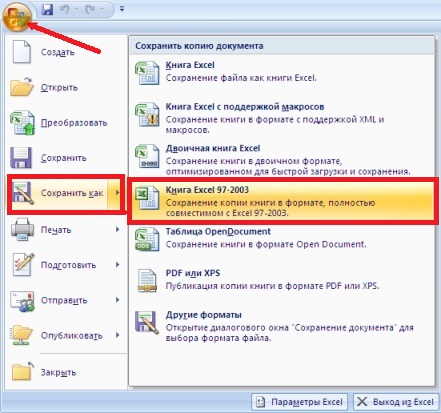
Чтобы каждый раз не проводить такие действия, нужно поменять некоторые настройки редактора, для этого:
- переходим в меню «офис»;
- выбираем «параметры»;
- далее заходим во вкладку «сохранения»;
- в возникшем окне ищем вкладку «сохранения книг», выбираем пункт «сохранять файлы в формате Excel 97-2003». Далее клацаем «ок».
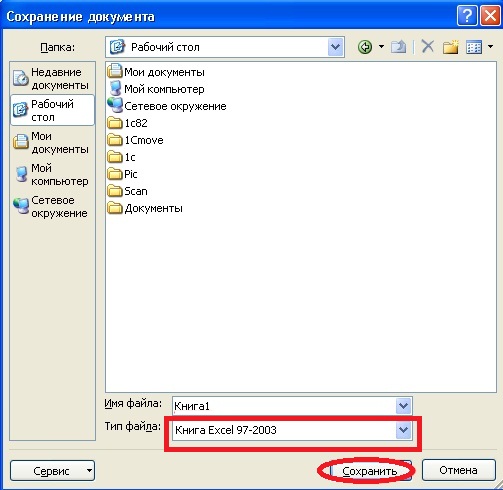
Данное действие позволяет сохранять файлы в старом формате XLS, который используется во всех прошлых версиях табличного редактора.
Открываем без сторонних программ
Если вы не знаете, чем открыть формат xlsx онлайн, то в интернете существует большое количество специальных сервисов для конвертации, мы хотим порекомендовать вот этот удобный сайт – http://www.zamzar.com/ru/convert/xlsx-to-xls/ . Перед вами появится меню для конвертации файлов: в “1 шаге” выбирайте файл на компьютере, который нужно преобразовать; в “шаге 2” выбираете формат XLS; в “шаге 3” пишите свой емейл, туда придет готовый файл; в “шаге 4” жмете кнопку “конвертировать”. Вот и все, через мгновение к вам на почту придет измененный файл.
Что такое и чем открыть формат файла xls в Windows
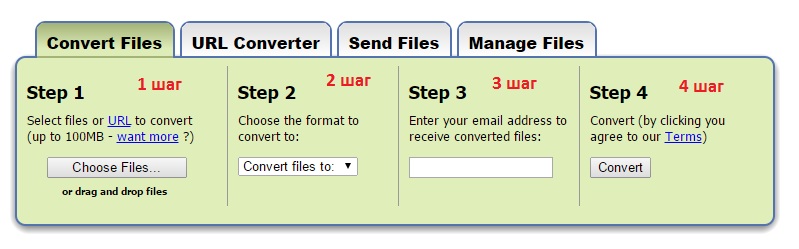
Вот такие несложные операции нужно выполнить, чтобы пользоваться новым расширением Excel, надеемся, что вы разобрались, чем открывать файлы в формате XLSX, и у вас не возникнет проблем в будущем. С данным вопросом сталкивается множество людей, поэтому можете поделиться этой полезной информацией с друзьями и знакомыми с помощью социальных кнопок.
До скорых встреч на страницах нашего сайта, вас ждет много интересного материала, так что заходите почаще!
Источник: forzapc.ru
Чем открыть файл формата xlsx

Этот формат электронных таблиц начал свою жизнь вместе с MS Excel 2007. В отличие от своего предшественника xls, xlsx имеет zip сжатие для уменьшения размера и основан на XML. Таблица включает в себя столбцы и строки, математических функций, текста, изображений, диаграмм. При пересечении строки и столбца образуется ячейка, которая имеет имя строки и столбца, например 1А. Файлы xlsx открываются любым офисным пакетом, в котором имеется утилита просмотра и редактирования электронных таблиц.
Какие бесплатные программы открывают расширение xlsx?
- File Viewer Lite – универсальная программа для открытия большого количества расширений, в том числе и xlsx. Программа позволяет не только просматривать, но и редактировать и печатать таблицы.
- Microsoft Excel Viewer – бесплатный инструмент от Microsoft исключительно для просмотра электронных таблиц. Редактирование не поддерживается, также приложение не требует установленного excel. Также как и File Viewer Lite программа поддерживает печатать таблицы.
- PlanMaker Viewer – программа, ориентированная исключительно на просмотр электронных таблиц и текстовых документов, редактирование не поддерживается. Присутствуют такие функции как конвертирование таблиц в pdf, печать таблиц, можно изменить ориентацию документа на альбомную или портретную.
- Gnumeric – бесплатный софт для просмотра, редактирования и создания электронных таблиц, входит в состав офисного пакета Gnome office, однако можно скачать как отдельный пакет. В этом табличном процессоре имеется более 214 уникальных функций, которых нет больше ни в одной другой подобной программе.
- Open Office.org – набор офисных приложений, в состав которого входит программа для работы с таблицами Calc. Еще один важный плюс этого пакета открытый исходный код, благодаря этому в программу можно вносить любые изменения.
Источник: besplatnye-programmy.com
Как открыть файл xlsx на компьютере


Часто задаваемый вопрос – как открыть файл xlsx на компьютере. Рассмотрим по порядку, откуда он и как с ним работать.
Microsoft Office – базовый пакет офисных программ. В него входят несколько приложений, выполняющих функции редактора различных типов документов. Три широко известных и востребованных — Word, Excel и PawerPoint (РР).
Офисные сотрудники, работающие с документацией, регулярно сталкиваются с потребностью создания таблиц. Казалось бы, что сложного? Такая функция присутствует в стандартном Ворде и не требует особых знаний при использовании.
Услуги Ворда уместны, если информация в таблице не требует расчетов. Обыденное явление – математическая зависимость одной колонки от другой.
Сложно каждый раз, при смене параметров, перепечатывать все. Решение проблемы – табличный редактор Microsoft Excel (МЕ), обладающий широким набором инструментов для работы.
Он создает документ с расширением xls, которое свидетельствует о принадлежности к табличному формату и требующее специального приложения для открытия. Важно понимать, что файл доступен к открытию во многих программах, но полноценная обработка данных доступна не во всех.
Естественно, комфортней и понятней выполнять операции в «родном». Это обеспечит наибольшую продуктивность и устранит возможные нестыковки.
Это формат модернизированной версии – изменили внешний вид, сделав доступ к инструментам более наглядным, добавили функции и возможности. Вариант от 2003 года выглядит как xls, а от 2007 – xlsx.
Приставка «х» присутствует в расширениях всех документов нового пакета. Примечателен тот факт, что формат 2003гг, без проблем открывается в приложении от 2007, а вот наоборот – нет. Это объясняется отсутствием в устаревшей версии некоторых технических элементов.
Образно выражаясь, первый вариант – отечественный «Жигули», а второй – заморская «Феррари». Жигуль спокойно проедет и по проселочной дороге, и по автостраде, а вот спортивная иномарка – нет.
Отсюда вытекает логичный ответ на вопрос, заданный изначально – открыть файл xlsx можно улучшенным вариантом ME – от 2007 или 2010 года либо их аналогами.
Тем не менее, доступен метод, позволяющий открывать усовершенствованную версию в более ранней. Для этого потребуется скачать специализированный пакет совместимости Microsoft Office. Он выполняет функцию проводника, поддерживая устаревшие модели, и компенсирует их технические недостатки, что дает возможность не переустанавливать программу.
Пакет действует на все приложения Офиса, а не только на табличный редактор. Проецируя ситуацию на машины с дорогой – проселочную колею выравнивают и покрывают асфальтом, что дает возможность иномарке проехать по ней.
Важно знать, что по стандарту, 7 версия Офиса автоматически устанавливается с ОС Windows7, в то время как 2003 – на Windows XP или Vista. Безусловно, комплектация подлежит замене, но собственноручно – скачать желаемый вариант и установить.
Как открыть файл xlsx на компьютере: варианты действий
В целом, нет ничего сложного.
В качестве первого примера, рассмотрим идеальную ситуацию, не требующую корректировки – «родное» приложение Microsoft Excel версии 2007, установленное на компьютере.
ПК умная машина и не нуждается во вмешательстве пользователя без особой надобности. Достаточно задать ему действие – открыть – и он сам справиться с поставленной задачей.
- Кликнуть один раз правой кнопкой мыши по файлу.
- В появившемся окне выбрать строчку «Открыть».
- Кликнуть по ней один раз левой кнопкой мыши.

- Совершить два быстрых клика по файлу левой кнопкой мыши.
- Один раз кликнуть левой кнопкой мыши по файлу – выделить.
Нажать «Enter» на клавиатуре.
Второе приложение, используемое для работы с табличной документацией – Open Office.
Оно намного чаще встречается на компьютерах учебных заведений или частных фирм. Объясняется это просто – деньги. Для установки версии от Microsoft, требуется купить лицензионную версию на каждый ПК, а это дорого.
Для домашнего использования интеренет предлагает бесплатные либо пиратские варианты, но для официально зарегистрированного учреждения это недопустимо. Вывод – найти что подешевле.
Отсутствуют проблемы с доступом, открытием и корректировкой. Разница лишь во внешнем оформлении рабочей области и расположении «инструментов». Способы открытия аналогичны выше перечисленным.
Но как открыть такой файл на компьютере, если на ПК не установлена ни одна соответствующая программа? Остается последний вариант – воспользоваться Яндекс-диском. Особо сложные структурные моменты могут прочитаться неправильно, но по большому счету все функционирует на «Отлично».
Открываем файл xlsx в интернете
Запустить любой браузер. Opera, Google Chrome, Mozilla Firefox наиболее популярные. Зайти в Яндекс:
- В строке поиска вписать слово «Яндекс», нажать Enter.
- Дважды кликнуть по первой ссылке левой кнопкой мыши.

- Войти или зарегистрироваться, используя окошко в правом верхнем углу. Имеется ввиду завести/ввести почту. Можно зайти под чужим логин-паролем. В таком случае, необходимо поставить галочку у надписи «Чужой компьютер» и система не станет запоминать вводимые данные, а после закрытия, автоматически выйдет с почты.

- В предлагаемом меню выбрать надпись «Диск» и кликнуть 2 раза.

- Вы перешли в виртуальное пространство. Следующий шаг – загрузить файл. Жмем желтую кнопку «Загрузить».

- Появляется окно. Это ваш компьютер. Отыщите в нем требуемый файл и откройте – дважды кликните мышью, либо 1 раз, а потом кнопку «Открыть» в правом нижнем углу. Подтвердите в появившемся окошке открытие.

- Выделив его (один раз кликнуть левой кнопкой мыши), по правой стороне появляется функциональная панель с набором действий. Кликните «Редактировать».

- Готово! Доступна рабочая область с полноценным функционалом.
Так что теперь вы знаете, как можно открывать файлы xlsx, как на компьютере, так и в интернете. Надеюсь, данная статья была полезна для вас, если остались вопросы, то задавайте их в комментариях.
Как открыть файл xlsx на компьютере : 1 комментарий
- Artur 20.01.2017 подскажите пожалуйста, с помощью какой программы выполняете скриншоты на компьютере?
Источник: vacenko.ru